Як зменшити гучність у Zoom, Google Meet і Microsoft Teams

Програми для відеодзвінків стали найважливішою частиною віддаленої роботи та навчання. Досліджуйте, як зменшити гучність у Zoom, Google Meet та Microsoft Teams.
Хочете створити власний багатокористувацький сервер Minecraft? Ви хочете знайти IP-адресу сервера в Minecraft, щоб інші могли підключитися до вашого сервера Minecraft? Цей посібник покаже вам, як знайти IP-адресу свого сервера в Minecraft, як налаштувати власний сервер Minecraft і як запросити на нього інших (див. FAQ).
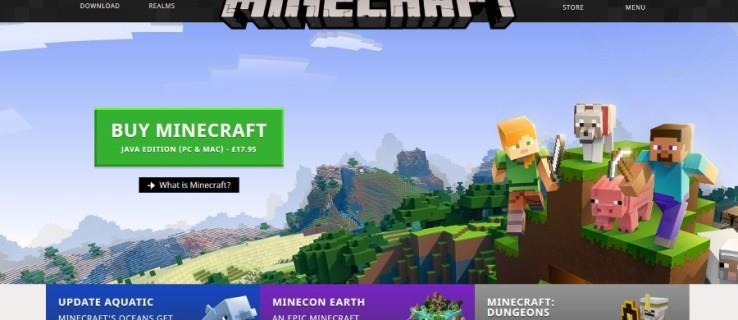
Розуміння серверів Minecraft
Майнкрафт — це фантастична гра, незалежно від того, чи любите ви грати поодинці, на пристроях локальної мережі чи для кількох гравців. Для гри, яка на перший погляд виглядає такою простою, вона має дивовижну глибину та нескінченно захоплюючу. Можливість гри на серверах Minecraft є справжньою перевагою для тих, хто хоче альтернативу грі Minecraft наодинці у своєму власному світі. Грати в Майнкрафт з іншими – це дуже весело, створювати, шукати пригоди та виживати разом.
Запуск власного сервера Minecraft також дозволяє вам встановлювати власні правила, приймати лише тих людей, з якими вам зручно грати, використовувати модифікації та грати будь-яким способом.
Запуск власного сервера Minecraft — чудовий варіант, якщо ви не можете знайти сервер із модами та правилами, які вас влаштовують.
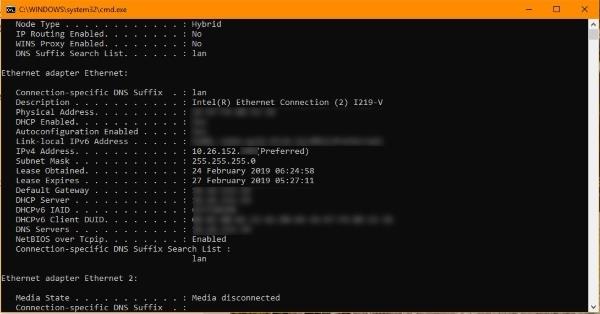
Способи знайти IP-адресу вашого сервера в Minecraft
IP-адреса вашого сервера для Minecraft - це IP-адреса вашого ПК. Ваша гра та ПК виступатимуть сервером. Щоб інші могли підключитися, їм потрібна ваша IP-адреса, щоб направити свою гру та ПК на ваш. Це звучить складно, але це не так.
Примітка. Отримання вашої IP-адреси Windows відбувається однаково незалежно від того, використовуєте ви фактичну IP-адресу ПК чи IP-адресу віртуальної машини (віртуальної машини). Варіант VM рекомендовано з міркувань безпеки та конфіденційності.
Щоб знайти свою IP-адресу в Windows, виконайте такі дії:
Варіант 1. Використовуйте програму Windows Command
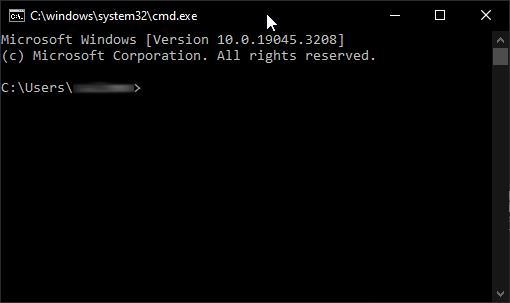
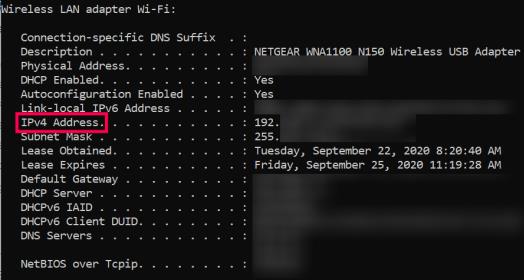
Тепер у вас є IP-адреса вашого ПК, яку ви використовуватимете для налаштування сервера Minecraft.
Ви також повинні перенаправляти порти через маршрутизатор на сервер Minecraft. Вам доведеться звернутися до посібника з маршрутизатора, оскільки кожен виробник робить це по-різному. Ви повинні перенаправляти TCP і UDP порт 25565, якщо ви хочете, щоб люди підключалися через Інтернет.
Щоб отримати доступ до налаштувань більшості маршрутизаторів, просто введіть свою IP-адресу (розташовану на маршрутизаторі) в адресний рядок браузера. Тут введіть ім’я користувача (зазвичай «admin») і пароль (розташований на маршрутизаторі), щоб отримати доступ до налаштувань.
Щоб дізнатися більше, перегляньте, як налаштувати сервер Minecraft для друзів .
Налаштувати сервер Minecraft дуже просто. Ви можете почати працювати менш ніж за годину, якщо все піде за планом.
Щоб налаштувати загальнодоступний сервер, дотримуйтесь інструкцій за посиланням, але використовуйте VPS, наприклад у VirtualBox, щоб захистити свою основну систему від злому/пошкодження. Публічні гравці отримають віртуальну IP-адресу, а не IP-адресу вашого ПК.
Виконайте ці кроки, і ви зможете грати миттєво! Якщо у вас уже встановлено Minecraft, вам не потрібно встановлювати Java. Якщо ви цього не зробите, завантаження міститиме посилання на інсталяцію Java.
Завантажте сервер Minecraft: Java Edition з веб-сайту Mojang. Вам потрібно буде створити обліковий запис, щоб отримати доступ до програмного забезпечення.
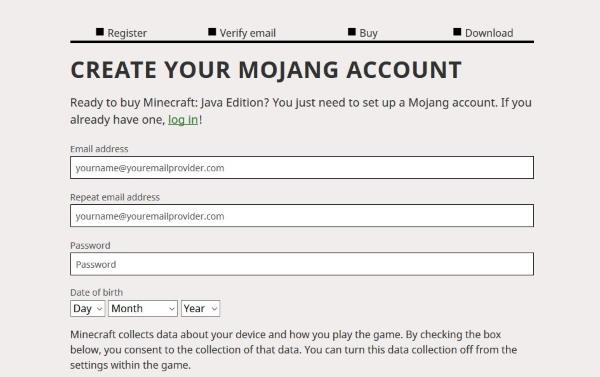
Відвідайте цей сайт і перевірте свою версію Java або просто завантажте копію звідси .
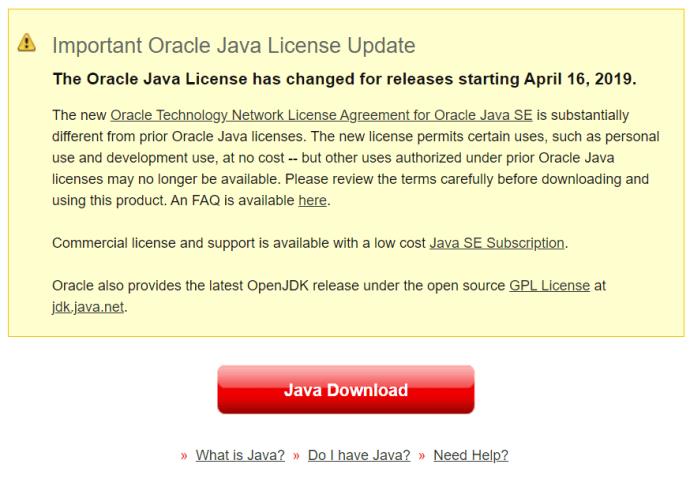
Створіть папку на своєму комп’ютері для зберігання всіх файлів Minecraft і встановіть сервер Minecraft: Java Edition і Java на свій комп’ютер. Для роботи сервера потрібно багато файлів, їх набагато легше зберігати в одному місці.
Клацніть файл .jar правою кнопкою миші та виберіть параметр «Запуск від імені адміністратора», щоб почати роботу.
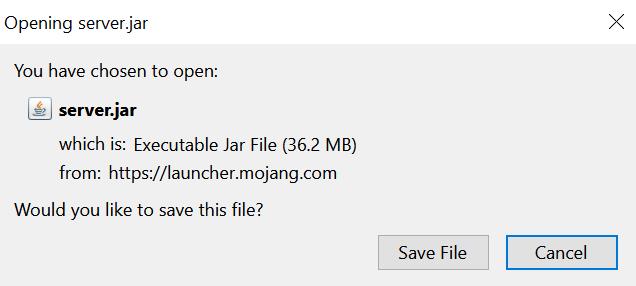
Відкрийте eula.txt у папці програми та змініть eula=false на eula=true .
Перейдіть у вікно CMD, яке ви використовували раніше, і перейдіть до папки Minecraft. Наприклад, «cd C:Minecraft» і натисніть Enter .
Введіть java -jar minecraft_server.1.9.5.jar і натисніть Enter . Змініть ім'я файлу на те, що називається вашим файлом Minecraft jar.

Перевірте, чи ваш сервер Minecraft видно на цьому веб-сайті . Введіть IP-адресу свого сервера та виберіть Перевірити.
Щоб грати на власному сервері, введіть Localhost . Ваші гості повинні будуть вказати ім’я вашого сервера та/або IP-адресу залежно від того, як ви це налаштували.
грай!
Тепер ваш сервер Minecraft повинен працювати безперебійно та дозволяти підключення ззовні, якщо ви ввімкнули переадресацію портів на маршрутизаторі.
Без перенаправлення портів ваш маршрутизатор блокуватиме спроби підключення ззовні вашої мережі, тому це життєво важливий крок. Це також теоретична діра у безпеці вашої мережі, тому слідкуйте за сповіщеннями брандмауера під час роботи вашого сервера.
Як люди приєднуються до вашого сервера?
Якщо припустити, що у вас є друзі та сім’я або навіть зовсім незнайомі люди, які хотіли б пограти з вами, ви можете запитати, як вони можуть приєднатися до вашого сервера, коли ви надали їм свою IP-адресу.
Щоб отримати доступ до сервера за допомогою IP-адреси, дотримуйтесь цих інструкцій:
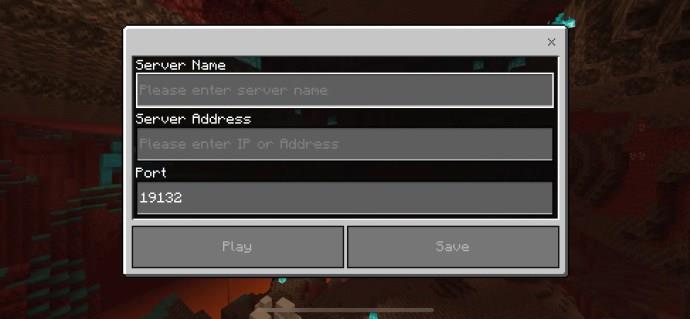
Ось і все! Після того, як ви успішно приєдналися до сервера, ви можете почати весело будувати зі своїми друзями.
Питання що часто задаються
На випадок, якщо ми не відповіли на всі ваші запитання, у нас є інші відповіді тут:
Я отримую повідомлення про помилку, коли намагаюся отримати доступ до сервера. Що я можу зробити?
Якщо ви отримуєте помилку під час підключення, перше, що вам слід зробити, це скинути налаштування маршрутизатора. Оскільки це стосується вашої IP-адреси, простий перезапуск має виправити помилку. u003cbru003eu003cbru003eДалі ви можете перевірити налаштування антивірусної програми свого комп’ютера, щоб переконатися, що ніщо не блокує вам доступ до сервера. Нарешті, спробуйте відредагувати налаштування свого сервера.
Де ще я можу знайти свою IP-адресу?
Незалежно від того, чи використовуєте ви Mac, ігрову консоль, ПК або навіть телефон, IP-адреса вашого маршрутизатора фактично вказана на самій коробці. Подивіться на наклейку або друковану етикетку на вашому маршрутизаторі для IP-адреси.u003cbru003eu003cbru003eКрім цього, як Mac, так і ігрові консолі мають IP-адресу, указану в параметрах або мережевих налаштуваннях.u003cbru003eu003cbru003eНарешті, перейдіть до своєї улюбленої пошукової системи за допомогою улюбленого веб-браузера. і введіть u0022Зовнішня IP-адресаsu0022 Якщо ви підключені до своєї мережі Wi-Fi, тут ви знайдете правильну IP-адресу.
Заключні думки
Ця стаття охоплює лише самі основи налаштування сервера Minecraft для кількох гравців. Звідси є величезні можливості, починаючи від налаштування вашого сервера, додавання модів і цілої купи інших речей. Перегляньте цю сторінку, щоб дізнатися про команди сервера , або цю сторінку, якщо у вас комп’ютер Mac або Linux замість Windows .
Minecraft — чудова гра, яка продовжує залишатися чудовою навіть після того, як Microsoft купила її у Notch. Якщо ви хочете створити власний сервер для кількох гравців або просто знайти свою IP-адресу для Minecraft, тепер ви знаєте, як!
Якщо ви граєте в Minecraft, ви можете ознайомитись з іншими статтями TechJunkie, зокрема про те, що Minecraft постійно виходить із ладу через помилки Java Not Responding Errors – Що робити та Найкращі пасхальні яйця Minecraft.
Якщо ви шукаєте ідеальний сервер Minecraft для гри, у мережі є списки активних серверів. Багато з цих списків містять IP-адреси, тож ви можете легко скопіювати та вставити їх за допомогою методу прямого підключення, щоб приєднатися. Припустимо, що друг надіслав вам код запрошення, приєднатися до чийогось сервера ще простіше. Просто натисніть опцію, щоб грати, натисніть «Друзі» та натисніть « Приєднатися до царства» . Дотримуйтесь інструкцій щодо входу, і все готово!
Програми для відеодзвінків стали найважливішою частиною віддаленої роботи та навчання. Досліджуйте, як зменшити гучність у Zoom, Google Meet та Microsoft Teams.
Дізнайтеся, як налаштувати мобільну точку доступу в Windows 10. Цей посібник надає детальне пояснення процесу з урахуванням безпеки та ефективного використання.
Досліджуйте, як налаштувати налаштування конфіденційності в Windows 10 для забезпечення безпеки ваших персональних даних.
Дізнайтеся, як заборонити людям позначати вас у Facebook та захистити свою конфіденційність. Простий покроковий посібник для безпеки у соцмережах.
Пам’ятаєте часи, коли Bluetooth був проблемою? Тепер ви можете ефективно обмінюватися файлами через Windows 10 за допомогою Bluetooth. Дізнайтеся, як це зробити швидко і легко.
Ось посібник про те, як змінити тему, кольори та інші елементи в Windows 11, щоб створити чудовий робочий стіл.
Детальна інструкція про те, як завантажити Google Meet на ваш ПК, Mac або Chromebook для зручного використання.
Детальний огляд процесу налаштування VPN в Windows 10 для безпечного та анонімного Інтернет-серфінгу.
Ось як ви можете отримати максимальну віддачу від Microsoft Rewards для Windows, Xbox, Mobile, покупок і багато іншого.
Оскільки продуктивність і доступність бездротових периферійних пристроїв продовжують зростати, Bluetooth стає все більш поширеною функцією на ПК з Windows. Досліджуйте, як підключити та використовувати Bluetooth.








